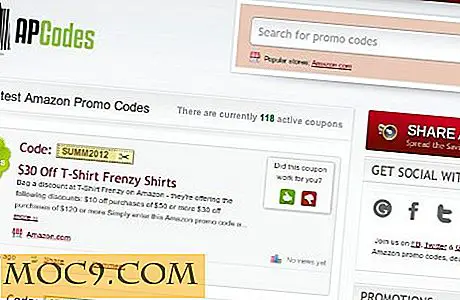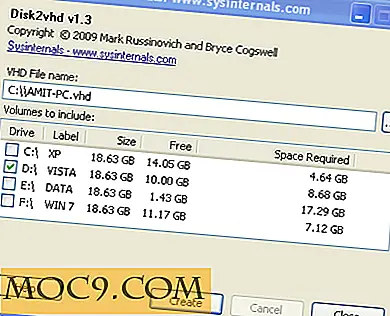Cách thêm Google Analytics vào Trang tổng quan WordPress của bạn
Bạn có thường xuyên kiểm tra dữ liệu Google Analytics của mình và tìm kiếm một cách dễ dàng hơn để theo kịp không? Nếu vậy, plugin Trang tổng quan Google Analytics dành cho WordPress sẽ hoàn hảo cho bạn.
Plugin sẽ cung cấp cho bạn quyền truy cập vào dữ liệu Google Analytics của bạn ngay từ trang tổng quan của blog, do đó tiết kiệm thời gian cho bạn. Ngoài ra, plugin cũng cho phép bạn nhúng các phần dữ liệu của mình vào bài đăng trên blog hoặc bất kỳ nơi nào khác trong chủ đề WordPress của bạn.
Bây giờ, tôi sẽ chỉ cho bạn cách thêm Google Analytics vào trang tổng quan WordPress của bạn.
1. Trước khi cài đặt plugin, bạn đã cài đặt mã theo dõi Google Analytics trên blog của mình. Bạn có thể nhận được điều này từ tài khoản Google Analytics của mình hoặc sử dụng plugin WordPress như Google Analytics cho WordPress để chèn mã cho bạn.
2. Chuyển đến các plugin đã cài đặt của bạn và nhấp vào "Thêm mới" ở đầu trang. Ngoài ra, bạn cũng có thể chuyển đến menu phụ "Thêm mới" trong trình đơn Plugins.
3. Tìm kiếm plugin "Trang tổng quan Google Analytics", cài đặt và kích hoạt plugin đó.
4. Chuyển đến menu con "Trang tổng quan Google Analytics" trong menu Cài đặt của bạn. Bạn sẽ cần phải truy cập vào đây để đăng nhập vào tài khoản Google của mình bằng OAuth và cấp quyền truy cập plugin cho tài khoản Analytics của bạn.
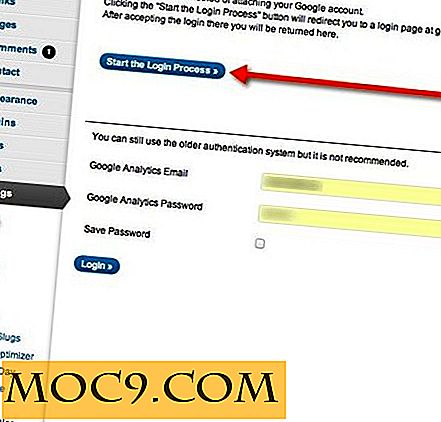
5. Sau khi được chuyển hướng trở lại blog của bạn, bạn sẽ thấy cài đặt của plugin. Chọn tiểu sử Google Analytics phù hợp mà bạn muốn theo dõi trên trang tổng quan của mình và tùy chỉnh phần còn lại theo ý muốn. Bạn cũng có thể chọn vai trò người dùng nào có thể xem dữ liệu Google Analytics.

6. Có thể mất một lúc để dữ liệu của bạn hiển thị, vì vậy bạn có thể cần phải kiểm tra lại sau. Tuy nhiên, kết quả cuối cùng là ảnh chụp màn hình bạn nhìn thấy bên dưới.

Tất cả đã được làm xong. Bây giờ bạn có thể thấy một cái nhìn thoáng qua về dữ liệu Google Analytics của mình bất cứ khi nào bạn muốn.